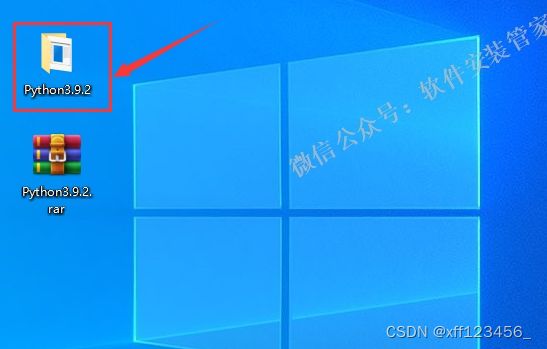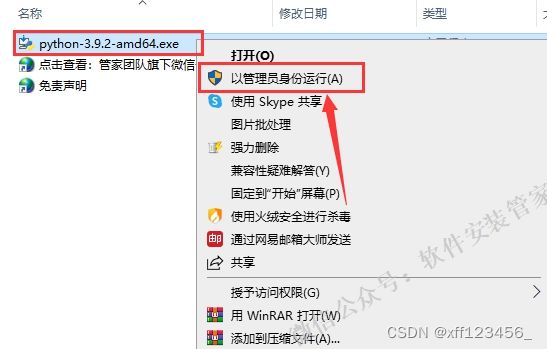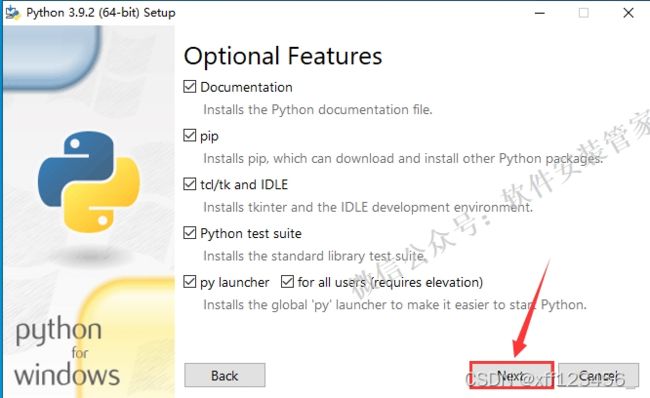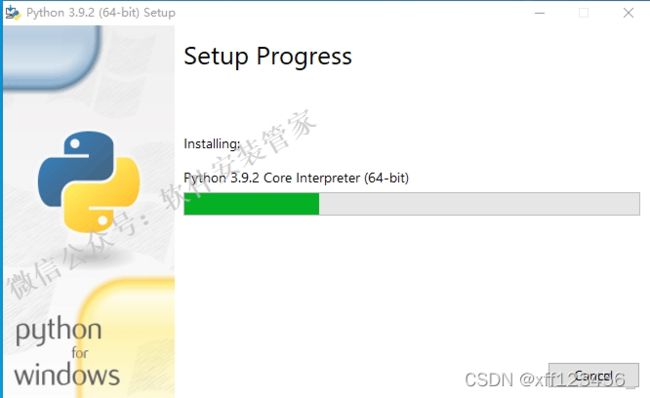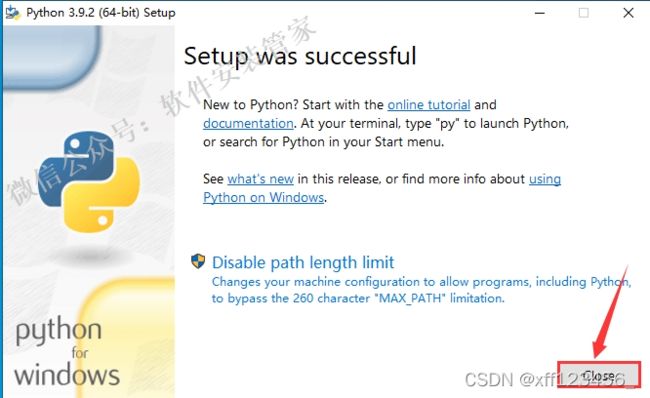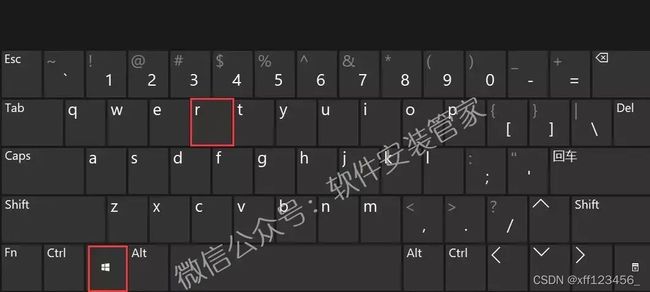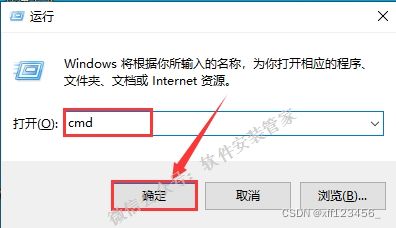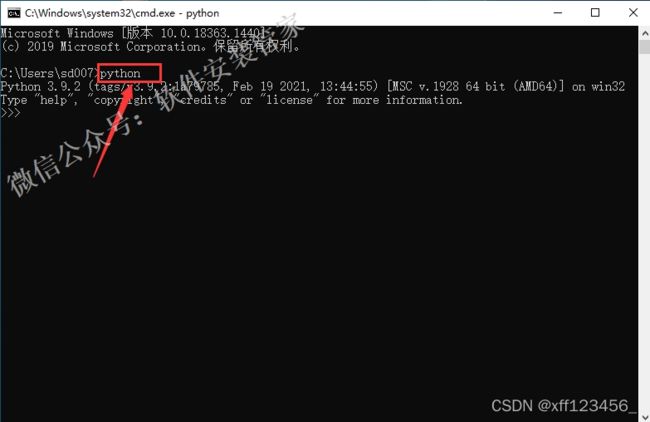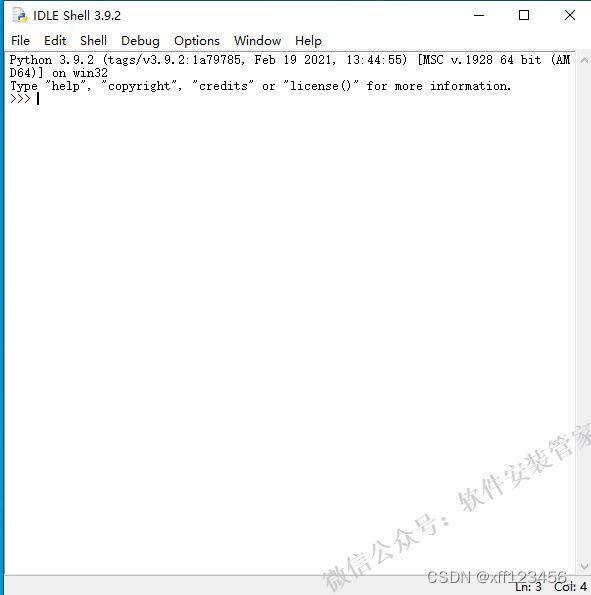Python安装教程【视频+图文】
啥是Python?相信很多人都听说过Python,但是关于Python是什么,也许很多人都不知道吧。这一篇文章就告诉大家Python是什么,以及Python的安装方式。
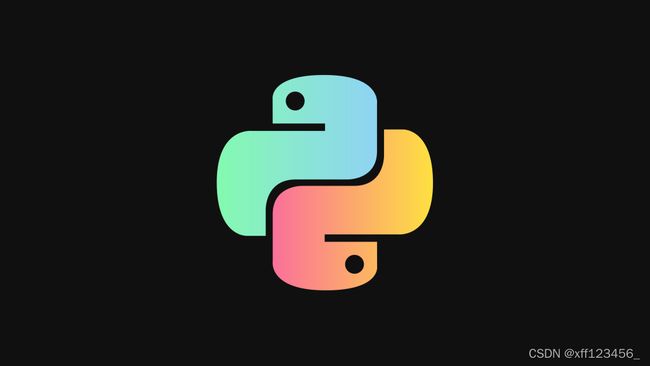
Python是一种面向对象、直译式计算机程序设计语言,也是一种功能强大而完善的通用型语言,已经具有十多年的发展历史,成熟且稳定。这种语言具有非常简捷而清晰的语法特点,适合完成各种高层任务,几乎可以在所有的操作系统中运行。
视频教程附上
python入门基础知识
软件安装大家可以在软件安装管家获取,这里就以软件安装管家为例子。
1.鼠标右击【Python3.9.2】压缩包选择【解压到Python3.9.2】。
2.双击打开解压后的【Python3.9.2】文件夹。
3.鼠标右击【python-3.9.2-amd64.exe】选择【以管理员身份运行】。
4.勾选【Add Python 3.9 to PATH】,然后点击【Customize installation】。
5.点击【Next】下一步。
6.勾选【Install for all users】,然后点击【Browse】更改安装路径,建议安装在除C盘之外的其它磁盘,可在D盘或其它磁盘内新建一个【Python】文件夹,然后点击【Install】。
8.点击【Close】。
9.按下键盘上的快捷键【win+r】。
10.输入【cmd】然后点击【确定】。
11.输入【python】后按【Enter】键测试是否运行,若显示当前python版本 【3.9.2】则表示安装成功。
12.点击左下角的【开始】菜单,找到【IDLE (Python 3.9 64-bit)】软件图标往桌面拖动即可创建桌面快捷方式。
13.在桌面上双击【IDLE (Python 3.9 64-bit)】软件图标运行软件。
到这里,咱们就一起把Python安装好了,你已经完成了入门的第一步了,具备了入门的必备武器。赶紧看下一章的教程,把东西都准备好,然后开开心心开始做码农。